Как изменить имя пакета в приложении Flutter?
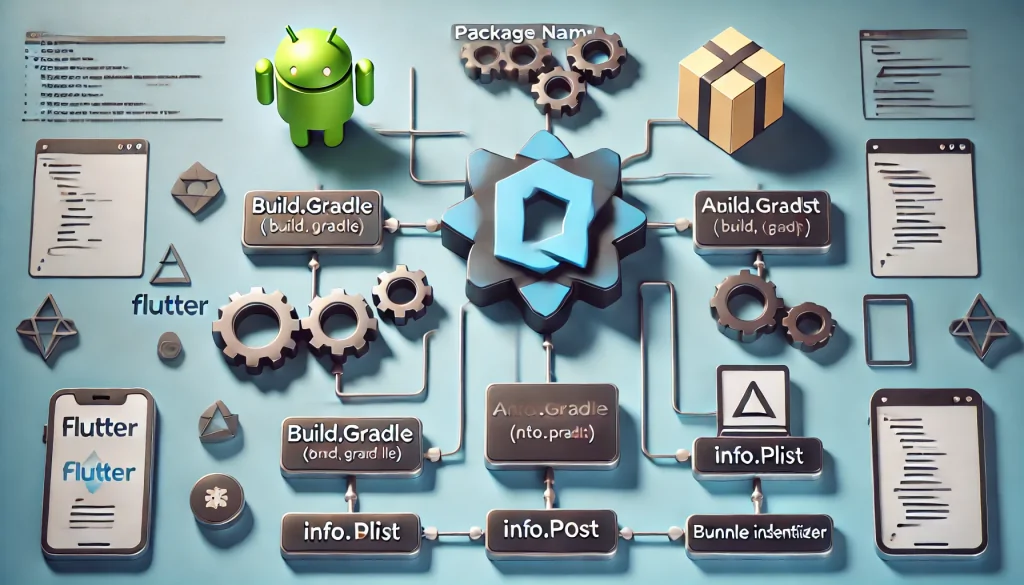
Чтобы изменить имя пакета в приложении Flutter для Android и iOS, необходимо выполнить несколько шагов:
Android:
-
Измените
applicationIdв файлеbuild.gradle:Пример:
defaultConfig { applicationId "com.new.package.name" ... }- Откройте файл
android/app/build.gradle. - Найдите раздел
defaultConfigи изменитеapplicationIdна новое имя пакета.
- Откройте файл
-
Измените имя пакета в файлах AndroidManifest.xml:
- Откройте файл
android/app/src/main/AndroidManifest.xmlи измените атрибутpackageна новое имя пакета. - Сделайте то же самое для других манифестов:
android/app/src/debug/AndroidManifest.xmlиandroid/app/src/profile/AndroidManifest.xml.
- Откройте файл
-
Переименуйте каталоги, соответствующие старому имени пакета:
- Перейдите в
android/app/src/main/kotlin/илиandroid/app/src/main/java/(в зависимости от того, используете ли вы Kotlin или Java). - Вы увидите каталоги, соответствующие старому имени пакета. Переименуйте эти каталоги в соответствии с новой структурой пакета (например,
com/old/package/nameдолжно статьcom/new/package/name).
- Перейдите в
-
Очистите и пересоберите проект:
- Выполните следующую команду, чтобы очистить проект:
flutter clean - Пересоберите приложение с помощью команды:
flutter run
- Выполните следующую команду, чтобы очистить проект:
iOS:
-
Измените идентификатор пакета в Xcode:
- Откройте файл
ios/Runner.xcworkspaceв Xcode. - В навигаторе проекта Xcode выберите проект
Runner. - Выберите цель
Runnerи перейдите на вкладкуGeneral. - В разделе
IdentityизменитеBundle Identifierна новое имя пакета.
- Откройте файл
-
Обновите файл
Info.plist:- Откройте файл
ios/Runner/Info.plist. - Найдите запись
CFBundleIdentifierи убедитесь, что она соответствует новому имени пакета.
- Откройте файл
-
Обновите имя пакета в файле
Podfile(по желанию):- Откройте файл
ios/Podfileи проверьте, отражено ли новое имя пакета, если это необходимо. Этот шаг необязателен и применяется только, если ваша конфигурация проекта требует особых настроек подов.
- Откройте файл
-
Очистите и пересоберите проект:
- Выполните следующую команду, чтобы очистить проект:
flutter clean -
Затем выполните:
flutter run
- Выполните следующую команду, чтобы очистить проект:
Следуя этим шагам, ваше Flutter-приложение будет иметь новое имя пакета как для Android, так и для iOS.